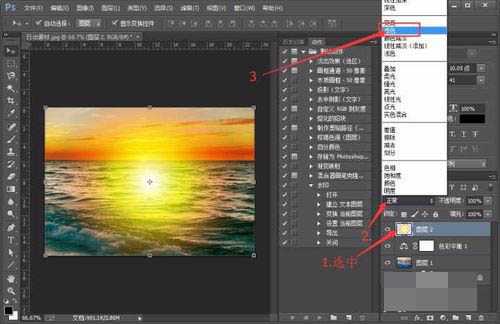帝王谷资源网 Design By www.wdxyy.com
ps怎样合成一张美丽的海上朝霞图?运用PHOTOSHOP软件,可以很简单的制作大家想要的照片,下面和小编一起来看看具体步骤吧。
最终效果
具体步骤:
打开PS,执行“文件——打开”或按Ctrl+O进行打开素材图片。
按Ctrl+J进行复制图层,得到“图屋1”,并执行右下角小太极按钮,选择“色彩平衡”。
在弹出的对话框中拖动色块,进行图片的调色。使其偏黄与偏红。如图所示。
再次单击右下角小太极按钮,选择“渐变”命令。
在弹出的对话框中,选择“径向渐变”角度为“45度”并单击色块对渐变颜色进行添加设置。
渐变颜色设置好,点击确定,得到下图效果。
点击图层面板右下角“新建图层”按钮,进行新建图层。
选择图层2,按Ctrl单击“渐变填充”图层,进行加选,并按Ctrl+E,进行合并图层。
选中合并后的图层,将其图层混合模式修改为“滤色”。
将图层2移动到合适的位置,添加图层蒙版。
执行“图像—应用图像”,使日出与画面更加融合。
在弹出的对话框中,将混合模式修改为“正片叠底”点击确定。
教程到此结束,小伙伴是不是有所启发,何不自己动手尝试一下呢。
相关推荐:
ps创意合成个性夸张的被切开的人物头像教程
ps制作合成在脸上翻开书本的特效图片教程
ps创意合成一张美人鱼与啤酒的宣传海报教程
标签:
ps,合成,海上,日出,朝霞
帝王谷资源网 Design By www.wdxyy.com
广告合作:本站广告合作请联系QQ:858582 申请时备注:广告合作(否则不回)
免责声明:本站文章均来自网站采集或用户投稿,网站不提供任何软件下载或自行开发的软件! 如有用户或公司发现本站内容信息存在侵权行为,请邮件告知! 858582#qq.com
免责声明:本站文章均来自网站采集或用户投稿,网站不提供任何软件下载或自行开发的软件! 如有用户或公司发现本站内容信息存在侵权行为,请邮件告知! 858582#qq.com
帝王谷资源网 Design By www.wdxyy.com
暂无评论...
RTX 5090要首发 性能要翻倍!三星展示GDDR7显存
三星在GTC上展示了专为下一代游戏GPU设计的GDDR7内存。
首次推出的GDDR7内存模块密度为16GB,每个模块容量为2GB。其速度预设为32 Gbps(PAM3),但也可以降至28 Gbps,以提高产量和初始阶段的整体性能和成本效益。
据三星表示,GDDR7内存的能效将提高20%,同时工作电压仅为1.1V,低于标准的1.2V。通过采用更新的封装材料和优化的电路设计,使得在高速运行时的发热量降低,GDDR7的热阻比GDDR6降低了70%。
更新日志
2025年02月22日
2025年02月22日
- 小骆驼-《草原狼2(蓝光CD)》[原抓WAV+CUE]
- 群星《欢迎来到我身边 电影原声专辑》[320K/MP3][105.02MB]
- 群星《欢迎来到我身边 电影原声专辑》[FLAC/分轨][480.9MB]
- 雷婷《梦里蓝天HQⅡ》 2023头版限量编号低速原抓[WAV+CUE][463M]
- 群星《2024好听新歌42》AI调整音效【WAV分轨】
- 王思雨-《思念陪着鸿雁飞》WAV
- 王思雨《喜马拉雅HQ》头版限量编号[WAV+CUE]
- 李健《无时无刻》[WAV+CUE][590M]
- 陈奕迅《酝酿》[WAV分轨][502M]
- 卓依婷《化蝶》2CD[WAV+CUE][1.1G]
- 群星《吉他王(黑胶CD)》[WAV+CUE]
- 齐秦《穿乐(穿越)》[WAV+CUE]
- 发烧珍品《数位CD音响测试-动向效果(九)》【WAV+CUE】
- 邝美云《邝美云精装歌集》[DSF][1.6G]
- 吕方《爱一回伤一回》[WAV+CUE][454M]